Благодаря Exchange Server, продукт Microsoft Mail превращается во всеобъемлющую систему электронной почты со средствами для коллективной работы.
Примерно три года назад Microsoft анонсировала свое семейство программных продуктов Windows NT BackOffice. Четыре компонента этого семейства служат в качестве серверных приложений для ОС Windows NT. По словам представителей Microsoft, вначале компания поставляла Microsoft Systems Management Server и SNA Server для обеспечения взаимодействия с хост-системами производства IBM. Вслед за ними и SQL Server был перенесен на новую платформу. Перечисленные продукты должны были стать основой BackOffice наряду с еще одним фрагментом этой "мозаики" - программой управления электронной почтой Exchange, играющей связующую роль между компонентами.
Наконец, спустя два с половиной года после анонса Back-Office появился Exchange Server, предназначенный для замены промежуточных версий Microsoft Mail на некоторых платформах и, судя по замыслам, для связи других серверных приложений с Windows NT.
По существу Exchange Server представляет собой набор конструктивных элементов для организации электронной почты. Однако его возможности выходят за рамки базовой почтовой системы благодаря тесной взаимосвязи как с операционной средой Windows NT (за счет средств централизованного администрирования Exchange), так и с другими почтовыми системами (за счет встроенных в них агентов передачи сообщений - message transfer agent, MTA).
Необходимо отметить, что достижение функциональных возможностей, выходящих за рамки сервисов электронной почты Exchange, требует серьезного планирования и выполнения массы другой работы. Администраторы и проектировщики могут создавать "за фасадом" Exchange сложнейшее ПО для рабочих групп и приложения для коллективной работы, используя при этом основной инструментарий и различные примеры, входящие в комплект поставки. Все же для организации обмена данными через OLE, Open Database Connectivity или даже просто DDE между формами, созданными с помощью средств Exchange, и другими приложениями нужен набор средств для разработчиков на Visual Basic или другой аналогичный инструментарий.
КТО МЕДЛЕННО ЗАПРЯГАЕТ...
Exchange поставляется на двух дисках CD-ROM. На одном из них находится Exchange Server, а на другом - Exchange Client и информация по использованию приложений, в том числе и примеры. Как было сказано выше, базовой платформой для Exchange служит Windows NT. Вначале мы установили Exchange на ПК Duracom с процессором Pentium/75 МГц, оперативной памятью объемом 16 Мбайт, приводом для дисков CD-ROM и жестким SCSI-диском емкостью 500 Мбайт. Затем мы подключили этот сервер к сети Ethernet с помощью платы Ethernet 3Com 3C578.
Почти сразу же мы обнаружили, что объем оперативной памяти в 16 Мбайт, рекомендуемый Microsoft, на практике недостаточен для эффективной работы: система буквально еле-еле "дышала". В итоге нам пришлось нарастить оперативную память до 48 Мбайт, чтобы обслуживать 65 пользователей. Мы также установили Exchange на системы Compaq Deskpro 100 и Dell P100 для проверки возможностей обмена почтовыми сообщениями через Internet (соответствующий тест будет описан ниже).
В документации, сопровождающей данный продукт, рекомендуется тщательно подготовиться к развертыванию и администрированию программы. Прежде чем начать развертывание, необходимо осмыслить и спланировать такие аспекты, как взаимосвязь Exchange Server c Microsoft Domain или другими сетевыми компонентами, в том числе серверами, протоколами, иерархией серверов и пр. Руководство по планированию, входящее в комплект поставки, подробно рассматривает имеющиеся опции, однако простых примеров немного. Вместо этого руководство предлагает схематичное изложение более сложных сценариев.
Как Exchange Server, так и Exchange Client не прошли наш специальный тест по установке. Тест простой: мы помещаем диск CD-ROM в дисковод сервера, запускаем программу Setup, надеясь, что программа установится без проблем. В процессе установки мы сразу же столкнулись с несоответствием редакций. Программа установки Exchange Server требует модификации Windows NT Server с помощью Build 1057 Service Pack 4. Это условие мы не выполнили.
В результате нам пришлось копаться в узлах Web и ftp компании Microsoft в поисках нужного пакета. Однако, поскольку эти узлы сильно загружены, у нас возникли трудности с перекачиванием нужного пакета. Наконец, мы решили загрузить его с форума German Windows Support на CompuServe (Microsoft прекратила официальную поддержку файлов на CompuServe). К счастью, необходимая нам версия оказалась на английском языке.
Каково же было наше недоумение, когда впоследствии мы обнаружили, что существует две версии сервисного пакета: та, которую мы загрузили с форума CompuServe, и еще одна, размещенная в более удобном, хотя и более укромном месте - каталоге поддержки на одном из дисков CD-ROM Exchange. Дело в том, что наличие корректного сервисного пакета на диске CD-ROM нигде не документировано, и поэтому, когда нам посоветовали установить версию сервисного пакета, находящегося на CD-ROM, это оказалось для нас полной неожиданностью.
После соответствующей модификации Windows NT, Exchange Server загрузился сразу же после перезапуска сервера, и мы смогли заняться настройкой программы. Основное внимание в процессе конфигурации отводится программе Exchange Administration - "сердцу, душе и почтовому отделению" Exchange (см. Рис. 1).
 (1х1)
(1х1)
Рисунок 1.
Программа Microsoft Exchange Administrator может оказаться единственным
приложением, необходимым администратору сети, поскольку она тесно увязана
со средствами управления NT и обеспечивает связь с другими системами и
приложениями электронной почты.
Программа, функционирущая только на сервере или рабочей станции в среде NT, способна установить все связи с другими системами и почтовыми узлами, управлять всеми пользователями и осуществить все переносы. Возможно, она останется единственным приложением на сервере NT, используемым администраторами. Хотите знать причину? Она проста: тесная интеграция Exchange с NT. Например, администраторы могут зарегистрировать пользователей в Exchange с автоматическим созданием бюджетов для них. А когда администраторы исключают пользователей из Exchange, соответствующие бюджеты могут быть также автоматически удалены из домена NT.
Для ускорения процесса перехода к Exchange Microsoft предлагает также ряд экспертных средств (wizard), с помощью которых администраторы могут перейти к Exchange от предшествующей системы электронной почты и сетевой операционной среды. Например, эксперта можно использовать для извлечения информации о настройках из системы Microsoft Mail и из таблицы связей NetWare (bindery). В зависимости от исходного состояния пароли и другая информация о пользователях также могут быть импортированы. Кроме того, Exchange импортирует разделенные запятыми файлы данных с информацией о пользователях.
Ничтоже сумняшеся, мы дали нашему первому и главному Exchange Server название NT_Exchange. Он входит в состав домена LabNT2 сети Ethernet вместе с различными клиентскими ПК и портативными компьютерами, двумя другими NT-серверами, тремя серверами NetWare и разнообразными машинами под Unix. Мы использовали в наших тестах и другой сервер NT под названием NT_Lab3. В проведенном тестировании участвовала также система Microsoft Mail, применяемая нашей материнской компанией. Почтовая система размещалась на файловом сервере с именем Unitel.
В перечень первоначальных тестов входили перенос компонентов Microsoft Mail в Exchange, соединение Exchange с другим сервером Exchange для тестирования процесса тиражирования и связывание Exchange с брандмауэром Internet для получения электронной почты через Internet.
ВЕЛИКОЕ ПЕРЕСЕЛЕНИЕ
Группа программ NT, создаваемая Exchange Server при инсталляции, содержит пиктограмму, при выборе которой вы запускаете процесс переноса всей инфраструктуры Microsoft Mail for PC Networks в новую систему NT/Exchange. Поскольку наша лаборатория использует Microsoft Mail, мы выбрали эту программу, в результате группы, пользователи и пароли были перенесены вместе с их почтой всего за один шаг. Exchange также автоматически создала пользовательские бюджеты NT.
При переносе Microsoft Mail серверу Exchange должен быть указан существующий почтовый офис Microsoft Mail. Программа создает связи с Microsoft Mail для пересылки почты между пользователями Exchange. ПО клиента Exchange также дает пользователям возможность просматривать как старые письма в системе Microsoft Mail, так и письма в системе Exchange.
При такой реализации Microsoft Mail и Exchange не являются равноправными системами электронной почты, дублирующими почтовые сообщения. Так, Exchange может запрашивать почтовый офис Microsoft Mail на предмет наличия электронной почты, адресованной клиентам Exchange. Мы тестировали эту возможность и признали ее не очень удобной для применения. Причина в том, что запрос к Microsoft Mail должен формироваться вручную, а не инициируется автоматически при запуске Exchange. Несмотря на то что передача осуществлялась правильно, мы предпочли использовать клиент Exchange для просмотра обеих систем.
Еще одна дополнительная возможность миграции позволяла читать информацию из таблицы связей файлового сервера NetWare. Эта опция помогает пользователям NetWare перейти к Exchange независимо от того, какая система ими применялась: система MHS компании Novell или одна из многих других почтовых систем, совместимых с NetWare. Как и в случае с Microsoft Mail, пользователи автоматически получают бюджеты в NT. Мы попытались импортировать информацию из таблицы связей, и после трех попыток нам это удалось, однако только в режиме таблицы связей NetWare. Режим NetWare Directory Services (NDS) нами не испытывался.
Попутно заметим, что Exchange предоставляет также унифицированное управление входом с помощью Windows NT в таблицу связей на серверах NetWare через Microsoft Domain Manager Services for NetWare. Кроме того, Exchange может достаточно полно эмулировать сервер NetWare с помощью Microsoft File and Print Services for NetWare, предоставляемых за отдельную плату.
Для доступа к Exchange c клиентов NetWare необходимо установить Gateway Services for NetWare. Exchange Server можно также использовать в качестве сервера Service Advertising Protocol для NetWare. Мы устанавливали программу и для этого случая, хотя фактически протокол IPX не является обязательным, поскольку Exchange может также выполнять удаленные вызовы процедур (RPC - Remote Procedure Calls) по локальной сети с протоколом TCP/IP, а мы применяли TCP/IP на всех, имеющихся в нашей лаборатории клиентских ПК.
Миграция возможна также для продуктов All-in-One компании IBM и PROFS компании Digital Equipment, однако мы не проводили тестирования в этом случае.
ЦЕННОСТЬ СЕТИ
Для следующего теста мы установили почтовый агент Internet Mail Agent, работающий с протоколом Simple Mail Transfer Protocol (SMTP) и обрабатывающий электронную почту, передаваемую через Internet (см. Рис. 2). Агент передачи сообщений работает как процесс на сервере NT и взаимодействует с почтой Internet/SMTP. В целях обеспечения совместимости Exchange предлагает несколько вариантов изменения метода двоичного кодирования для адаптации к другим конкретным узлам. Благодаря такому решению, система может преобразовывать восьмибитовое представление (все документы не в ASCII-кодировке) в семибитовый код ASCII, передаваемый по Internet. Среди возможных вариантов Multipurpose Internet Mail Extensions и uuencode.
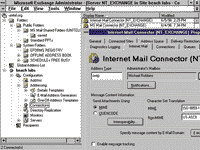 (1x1)
(1x1)
Рисунок 2.
Для включения возможности передачи сообщений электронной почты через
Internet, администраторам необходимо установить входящий в состав Exchange
почтовый агент - Internet Mail Agent, работающий с протоколом Simple Mail
Transfer Protocol.
Вначале мы не-правильно сконфигурировали агент пе-редачи сообщений SMTP, вследствие чего система не могла доставить какую-либо входящую или исходящую почту. Мы обратились в службу технической поддержки Microsoft, и нам посоветовали изменить некоторые параметры настройки. Специалисты по поддержке сообщили нам также, что Exchange имеет несколько недокументированных утилит, полезных для выявления причин не-правильной работы системы.
Сначала мы использовали программу telnet, входящую в комплект NT, для организации на сервере Exchange петлевого теста, с целью проверки правильности конфигурации TCP/IP. Тут возникла проблема: оказалось, что при настройке агента мы выбрали службу DNS (Domain Name Service), доступа к которой из нашей сети не было. Таким образом, система Exchange не могла установить сообщение с внешним миром. В этом нам помогла утилита RESTEST.EXE, позволившая диагностировать проблему и определить порядок поиска DNS. Среди других доступных утилит REPLVER.EXE, выполняющая проверку тиражирования общих папок, и сервисная программа для просмотра архива информации, отображающая и устанавливающая некоторые параметры пользовательских файлов для хранения сообщений.
Другая трудность была в том, что наш брандмауэр Internet запрещал проведение сеансов telnet, необходимых для доставки электронной почты SMTP. (SMTP использует порты telnet для обмена почтой; если брандмауэр блокирует их, то передача почты по протоколу SMTP становится невозможной.) Мы смогли запустить службу электронной почты Internet, разрешив серверу proxy-соединения. Затем для проверки тиражирования мы с помощью модема со скоростью передачи 28,8 Кбит/с подключили к Internet третий узел, обратившись для этого к провайдеру услуг Internet.
Используя сервисы удаленного доступа к NT (remote access services, RAS), мы соединили NT_Exchange и NT_Lab3 через модем и настроили серверы на ежечасное тиражирование папок и сообщений. Сервер NT_Exchange "послушно" обращался к NT_Lab3 и забирал оттуда электронную почту и данные. Продолжительность типичной передачи одного сообщения составляла около двух минут. Передача значительного числа сообщений и тиражирование папок занимала гораздо больше времени. Копирование одного почтового пакета, состоящего из 50 сообщений, бинарных файлов вложений и содержащейся в папках информации объемом 800 Кбайт, выполнялось примерно за восемь минут. Для сравнения передача по локальной сети между основным и вспомогательным серверами часто занимает всего несколько секунд.
Тестирование Exchange по каналам X.400 мы не проводили.
ВОЗМОЖНОСТИ КОЛЛЕКТИВНОЙ РАБОТЫ
После пользовательских бюджетов мы создали структуру хранения информации из общих и личных папок. Несмотря на то что термин "папка" ассоциируется с чем-то простым, структура папок может быть чрезвычайно сложной. Созданные в разное время общие (или, точнее, общедоступные) папки разбросаны по разным каталогам пользователей Exchange. Эти папки могут содержать файлы или электронные формы. Одни папки могут быть вложены в другие. На деле сценарии использования папок реализуются множеством способов.
Для примера мы создали папку под названием PPT, в которую поместили презентации нашей компании, выполненные с помощью PowerPoint. При автоматической (при входе в систему - по выбору) или ручной (с помощью выбора из меню Tools/Synchronize/All Folders) синхронизации папка и ее содержимое копируются всем пользователям. Изменение содержимого папки влечет за собой автоматическое его копирование всем пользователям.
Личные папки доступны только их владельцам или группам, использующим их совместно. Эта функция позволяет коллективно работать над проектами и обновлять связанные с ними файлы данных. Сообщения могут быть ограничены по размеру, в результате если в папку поместить приложение, то оно не будет тиражироваться. При этом администратору системы отправляется сообщение с уведомлением о невозможности осуществить тиражирование.
Общие и личные папки могут содержать данные и программы всех типов. Администра-торы могут создавать приложения для рабочих групп с помощью дизайнера электронных форм (Elec-tronic Form De-signer), входящего в состав Exchange, и помещать их в папки. В качестве альтернативы созданию приложений администраторы могут использовать API-интерфейсы, в том числе Simple MAPI, Common Object Models, RPC и другие методы программирования.
Возможности генерации форм ограничены лишь творческими способностями сотрудников организации и навыками в разработке приложений и их взаимного увязывания. Например, электронные формы в Exchange могут как передавать только те данные, которые в них вводятся, так и отправлять вместе с данными и саму форму. Для передачи электронных форм при одно-сторонних взаимоотношениях они могут помещаться в общую папку для просмотра и применения другим пользователям. Форма может быть также направлена конкретным пользователям или группам пользователей (например в "Бюро путешествий"). После того как информация введена в форму, последняя может быть включена в другую электронную форму, а та, в свою очередь, может быть передана по электронной почте конкретному адресату или отправлена в другую папку.
Form Designer имеет меню, линейку инструментов для создания форм и пустую палитру, на которой создается конкретная форма (см. Рис. 3). Мы просмотрели большое количество примеров электронных форм, входящих в состав Exchange, и обнаружили множество типов, от блочной рекламы до справочных форм. Все это упрощает организациям разработку собственных форм.
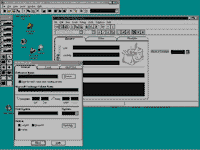 (1x1)
(1x1)
Рисунок 3.
Одним из компонентов Exchange является дизайнер электронных форм, позволяющий
администраторам и проектировщикам создавать широкий набор приложений для
коллективной работы.
Мы легко модифицировали несколько форм, добавив в них различные объекты (widget) (раскрывающиеся окна, поля данных, готовые формы и т.п.). Как только работа над формой завершена, ее можно откомпилировать с помощью встроенного компилятора Visual Basic. Затем можно поместить готовые формы в архив или в другие папки для последующего их использования.
Однако в дизайнере форм отсутствуют многие возможности, присущие программам этого класса. В частности, возможности разметки экрана (с помощью сетки), указания атрибутов шрифтов, задания размеров окон списков и простые элементы управления, к которым мы так привыкли при работе с программами Groupwise Informs компании Novell и Delphi компании Borland.
Кроме того, прямое подключение к базам данных требует наличия версии Visual Basic Professional компании Microsoft, с ее многочисленными опциями доступа к механизмам баз данных, отсутствующим в Exchange. Это делает невозможным связь Form Designer с внешними базами данных без дополнительного программирования и покупных программных средств.
СКОПИРОВАТЬ ИЛИ УМЕРЕТЬ
Ключом к совместному использованию данных в Exchange является заложенная в нем возможность тиражирования. Exchange отслеживает синхронизацию папок как на уровне папки, так и на уровне содержащегося внутри папки объекта. Первая попытка синхронизации папки методами удаленного доступа потерпела неудачу, поскольку мы не создали автономную папку для независимого хранения работ, выполняемых с помощью Exchange на время, пока ПО клиента Exchange не связано с сервером Exchange. Без этой папки система Exchange не стала выполнять синхронизацию.
Мы справились с этой проблемой, создав автономную папку и сформировав затем группу из четырех общих папок, содержащих набор файлов Word и презентаций PowerPoint. Мы вошли в Exchange из Windows 95 по телефонной сети и выбрали пункт меню Tools/Synchronize/All Folders. Тут мы расслабились и стали ждать, когда удаленный клиент Exchange выполнит синхронизацию всех общих папок. При использовании модемного соединения со скоростью 28,8 Кбит/с тиражирование данных объемом 1,8 Мбайт заняло около пяти минут. Синхронизация папок в локальной сети занимает не более 10 секунд, если, конечно, объем и количество файлов не велики.
Затем мы изменили данные в общих папках, находящихся на Exchange Server, и позвонили снова. Во время синхронизации всех папок мы нарушили модемное соединение. После этого связь восстанавливали, чтобы посмотреть, обнаружит ли Exchange, что синхронизация выполнена не в полном объеме. Система закончила синхронизацию, изменив только те файлы, которые не были синхронизованы, и не стала полностью повторять весь процесс.
ДОКУМЕНТАЦИЯ
Вся документация, прилагаемая к Exchange, за исключением руководства по установке и инструкции по планированию, находится в Windows Help. Однако несмотря на то, что файлы подсказки сделаны достаточно полно, а некоторые установки и модификации могут быть выполнены из окна Help, экспертные средства часто являются весьма банальными, и если и имеют, то весьма скудную контекстную подсказку, особенно о сообщениях об ошибках или о процедурах.
Печатная документация предоставляется за дополнительную плату, которая зависит от заказанного количества экземпляров. Мы рекомендуем администраторам системы и почтового сервиса купить печатную документацию, чтобы иметь всю необходимую информацию. Несмотря на полезность интерактивной справки, она не в состоянии заменить информацию, которую можно найти в печатной документации.
В САМОМ КОНЦЕ
В общем, работа с новым продуктом Microsoft была сопряжена с некоторыми проблемами. Первая трудность в том, что при проведении теста нам потребовалась довольно мощная серверная платформа для организации поддержки 65 пользователей.
Вторая связана с инсталляцией клиента Windows 95. Когда Exchange Client установлен в среде, где одновременно имеется и клиент Microsoft Network (MSN) (кстати, последний установлен по умолчанию), то Exchange вместо Exchange Client по умолчанию активизирует клиент MSN. В результате это привело к "зависанию" Exchange на ПК, и мы вынуждены были несколько раз перезагружать используемые для тестов ПК.
Мы были вознаграждены за нашу настойчивость: после долгого ожидания появилось диалоговое окно, позволившее нам сделать выбор между соединениями с локальной сетью и с MSN. Переместив Exchange Client в самое начало списка, мы ликвидировали эту проблему. "Бедным" пользователям Exchange придется, видимо, перезагружать свои компьютеры (так же, как и нам) до тех пор, пока Exchange не окажется в начале списка. Удаление клиента MSN из Exchange Property Sheet благополучно устраняет эту проблему.
После того как настройка клиента по умолчанию изменена на клиента локальной сети, Exchange устанавливался за период времени от 5 до 30 секунд (мы применяли различные ПК - от Pentium/90 МГц с оперативной памятью емкостью 2 Мбайт до машин класса 486SX-33 с оперативной памятью емкостью 8 Мбайт). Мы считаем, что пользователи, устанавливающие Exchange в первый раз, будут разочарованы трудностями установки клиента. С нами так и случилось.
Последняя проблема, с которой мы столкнулись, была связана с использованием удаленных клиентов. В течение недели мы испытывали ПО удаленного клиента много раз, подключаясь к Exchange при помощи сервисов удаленного доступа Windows NT, и этот процесс обычно завершался успешно. Несколько раз при подключении к NT в качестве удаленного клиента сети с последующим запуском Exchange, мы сталкивались с задержками до трех минут. В это время Exchange запрашивал нас о варианте подключения (клиент локальной сети, удаленный клиент или автономная работа).
Вероятно, Exchange не мог правильно определить способ подключения к сети и то, какие службы работают в данный момент на ПК. Исключением является случай, когда Exchange размещается в локальной сети (локальная сеть выбирается по умолчанию) и удаленный доступ по телефонным линиям не установлен. Мы также обнаружили, что эта проблема приводит к потерям в скорости выполнения удаленных транзакций.
Минимальное время передачи единственного одностороннего почтового сообщения при помощи модемного соединения со скоростью передачи 28,8 Кбит/с, в соответствии с показаниями таймера, встроенного в ПО Dial-Up Networking Client на Windows 95, составляло 1 минуту 35 секунд. К нашему удивлению, менее чем за минуту мы смогли установить связь, послать сообщение и отсоединиться от 16-разрядного клиента Windows, работающего на платформе 486DX2-66 с динамической оперативной памятью объемом 16 Мбайт и оболочкой Windows for Workgroups 3.11.
Среди достоинств отметим, что Exchange предлагает единую точку контроля для управления пользователями, вплоть до создания новых пользователей или их перевода в эту систему. Хотя в документации утверждалось, что Exchange необходимо запускать на сервере NT с основной или резервной базой данных Primary или Backup Domain Controller, мы обнаружили, что это не так - достаточно, чтобы серверу Exchange был при установке правильно указан сервер основного или резервного домена.
В некоторых случаях Exchange достигала уровня службы NDS компании Novell - единая точка управления пользователями, помимо обычных функций файлового сервера и сервера печати. Несмотря на то что централизованное управление не может конкурировать с NDS, оно устраняет досадное дублирование действий при использовании нескольких почтовых приложений.
Тони Хендерсон - руководитель Beach Labs, подразделения компании Unitel (Индианаполис). Майк Роббинс - сетевой администратор из Beach Labs. Связаться с ними можно через Internet по адресам: thenderson@beachlabs.org и mrobbins@ beachlabs.org, соответственно.
ИТОГ ИСПЫТАНИЙ
MS Exchange Server 4.0
Microsoft Россия, Москва, Чапаевский пер., д. 14 7-095-967-8585 факс: 7-095-967-8500 http://www.microsoft.comЦена. Цена корпоративного издания, рассчитанного на 50 пользователей, составляет 1970 долларов (с учетом стоимости соединителей). Лицензия на одну только серверную часть стоит 529 долларов, цена одного клиента - 54 долларов
Требования. Windows NT Server 3.51 (Build 1057 Service Pack 4). Дополнительные требования к ресурсам NT - расширение динамической оперативной памяти сервера и наличие соизмеримого свободного места на жестком диске. В качестве клиентов могут использоваться системы на базе DOS, Windows 3.1 и выше, а также AppleTalk.
Microsoft Exchange Server представляет собой систему обмена сообщениями электронной почты с элементами поддержки коллективной работы, средствами разработки электронных форм и клиентским программным обеспечением.
Установка. Для того чтобы новый сервер мог создать работающий вариант системы, требуется модернизация, со-проводительная документация на которую отсутствует. Установка на клиентах Windows 95 может превратиться в трудоемкий процесс, если до Exchange Client на них уже стояла система Microsoft Network. Соединители с почтовыми системами на базе Х.400 отличаются простотой; соединители по SMTP - более запутаны. Переход с предшествующих версий Microsoft Mail осуществляется очень просто.
Документация. В целом заслуживает оценки "хорошо". Рекомендуется приобрести печатный вариант, хотя интерактивная помощь и другая документация почти что являются его зеркальным отражением. Документация особо подчеркивает важность планирования (это надо прочитать обязательно) и досконально разъясняет все функции системы. Несмотря на хорошую подачу материала, пять томов документации отпугивают своим объемом.
Гарантия. Девяносто дней с обычными условиями возврата.
Надежность/совместимость. Мощная почтовая система с возможностями коллективной работы, унифицирующая управление пользователями в среде NT. Очень простая синхронизация папок и данных. Имеются средства разработки электронных форм, однако они не очень мощные. Для организации обмена данными между формами и приложениями требуется прилагаемый компилятор Visual Basic. Надежные почтовые соединения SMTP/Internet и простота миграции с других почтовых и сетевых платформ. Для обеспечения совместимости имеющиеся клиентские службы Microsoft Mail или Exchange должны быть обновлены. Exchange упрощает доступ по телефонным линиям в сеть и между сетями.
Применимость. Хорошо справляется с функциями почты и служит платформой для проектировщиков приложений с возможностями синхронизации папок. Не очень хорошо сочетается с другими составляющими семейства Microsoft BackOffice. Сравнение с Lotus Notes, проведенное Microsoft, не совсем уместно, поскольку Exchange Server относится совсем к другой категории, нежели Notes.
Простота использования. ПО клиента усовершенствовано и соответствует формату Explorer, применяемому в системе Windows 95. По сравнению с Microsoft Mail for PC Networks, управление пользователями в Exchange Server значительно улучшено. Продукт отличается согласованностью общей схемы и устойчиво работает в сетях NetWare и Unix, участвовавших в нашем тестировании. Он может стать очень запутанным, если пользователи будут менять в опции клиента.
Тестовая среда. Сервер: Windows NT 3.51 Service Pack 4 на ПК Duracom с процессором Pentium/75 МГц, динамической оперативной памятью объемом 48 Мбайт, жестким диском емкостью 1 Гбайт и сетевой платой SMC Ethernet. Клиенты: Windows for Workgroups 3.11 на различных настольных ПК - от компьютеров класса 386 до машин, оснащен-ных процессором Pentium/133 МГц, и на трех портативных компьютерах Compaq, от Contura 486/75 до LTE Elite 5200. Windows NT Worksta-tion 3.51 на платформе Compaq Deskpro 5100. Тестировались с системами Microsoft Mail 3.02 и 3.2 и NetWare 3.12 и 4.10.

